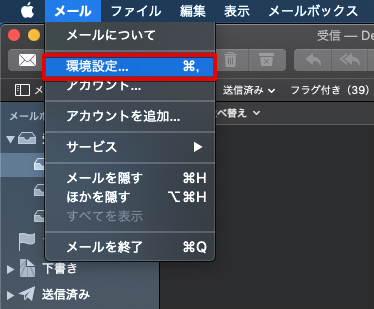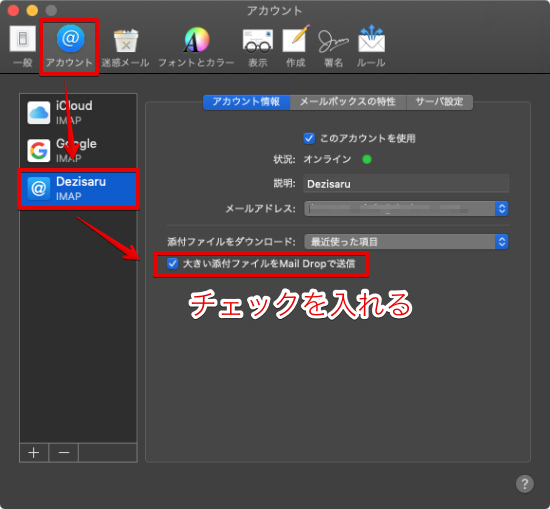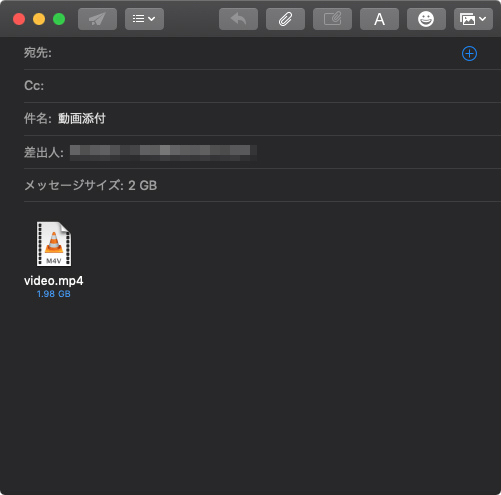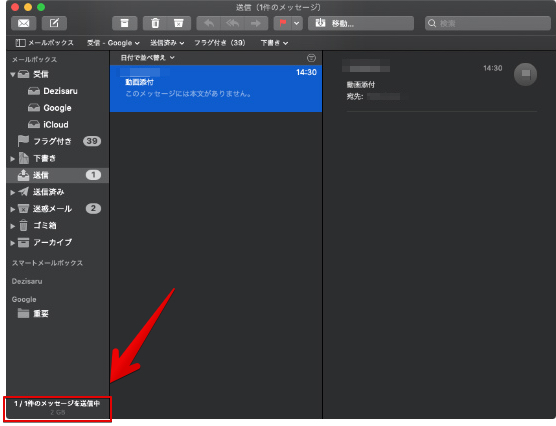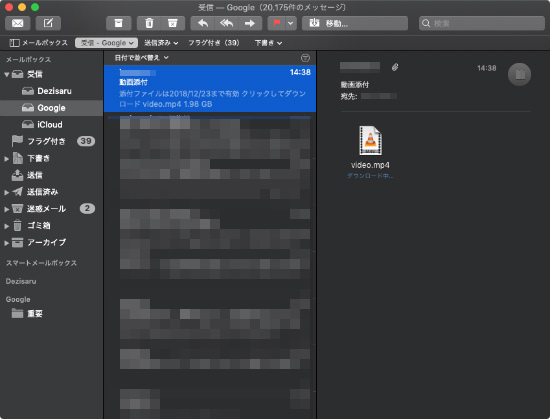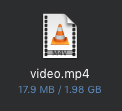Macの標準アプリ「メール」で5GBまでの大容量のファイルを添付して送信する方法です。
macOSでは、iCloudを利用して、最大5GBまでの大容量のファイルをメールに添付して送信することができます。
大容量ファイルを添付する設定方法
メールアプリを起動し、メニューから「メール」ー「環境設定」を開きます。
「アカウント」ー「設定したいアカウント」ー「大きい添付ファイルをMail Dropで送信」にチェックを入れます。
これで設定は終わりです。
あとは普通に新規メールを作成して、ファイルを添付してください。
今回は2GBの動画ファイルを添付してみました。
送信中の画面です。大きいファイルは送信するのに時間がかかるので、メールアプリの左下に送信中のメッセージが表示されます。
こちらは送られた方のメールです。
メールを開封すると自動でダンロードが始まりました。
ファイルを添付できるアカウントについて
この大容量ファイルを添付する方法は、iCloudのクラウドストレージを使って送信しますが、iCloudのアカウントだけではなく、Gmailやその他のメールサーバーでも送ることができます。